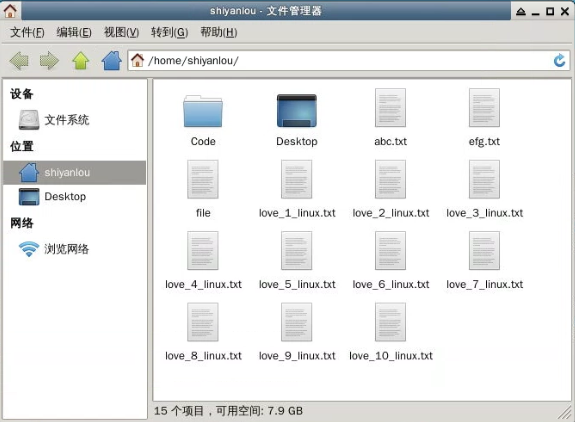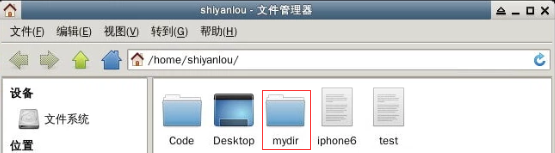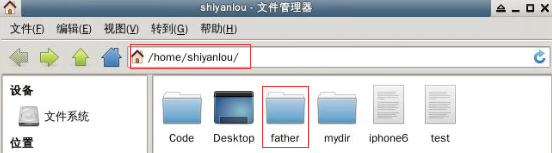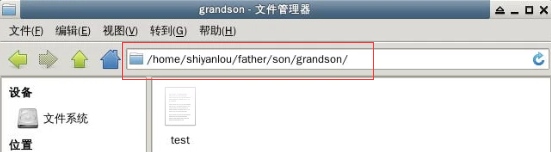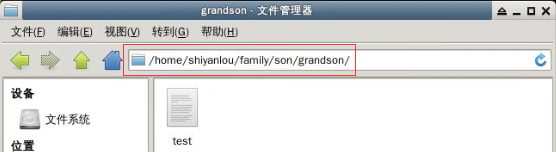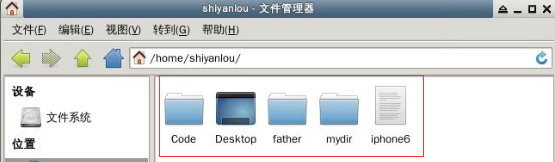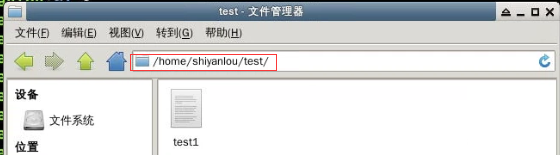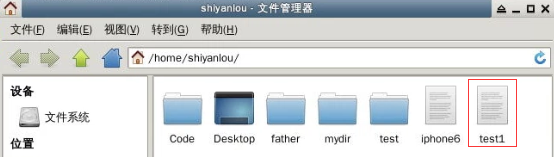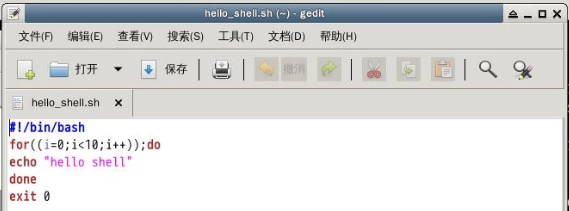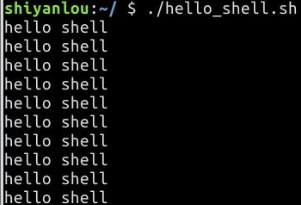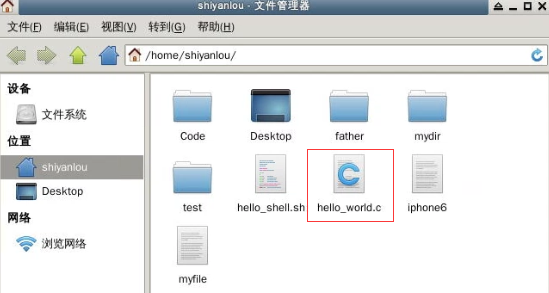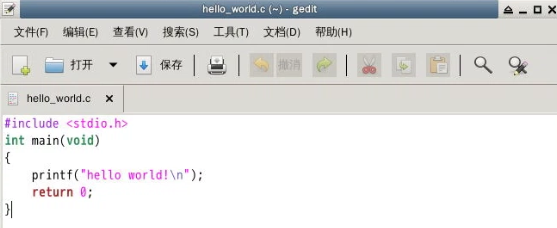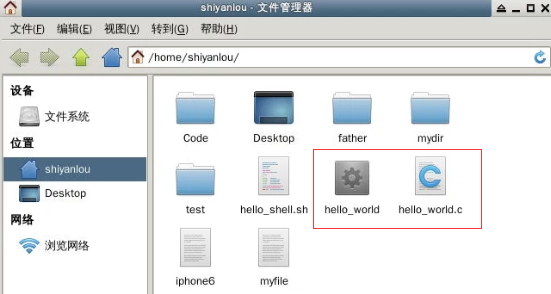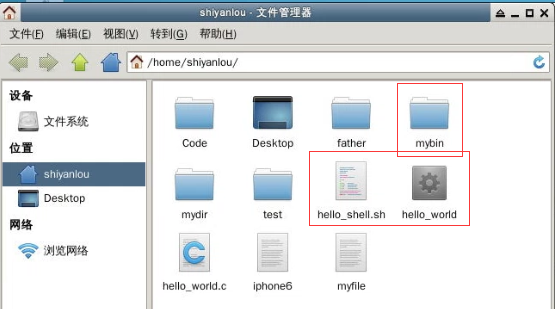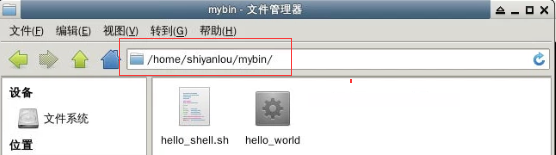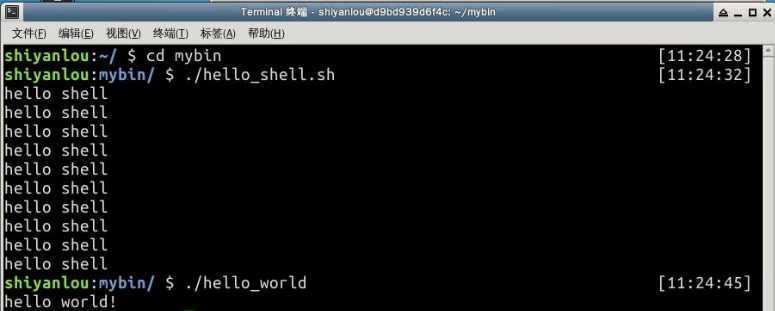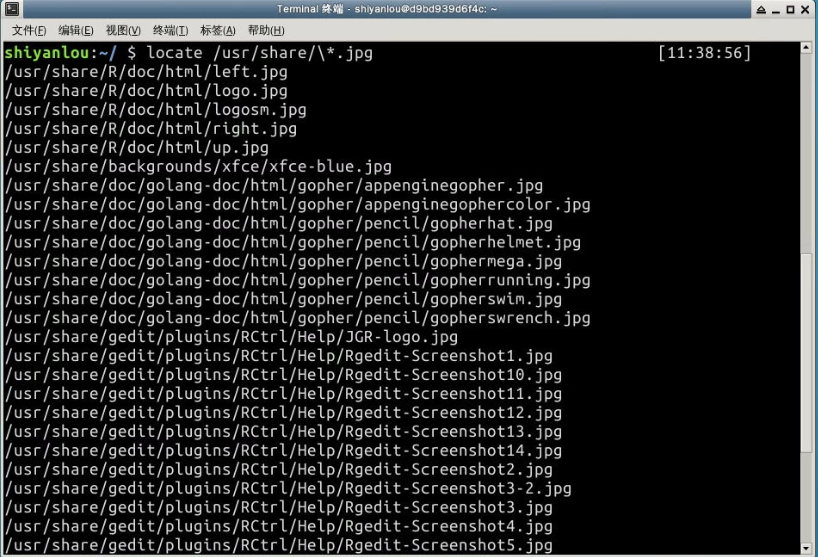Linux入门笔记
1、Linux常用快捷键
| 按键 | 作用 |
| Ctrl+d | 键盘输入结束或退出终端 |
| Ctrl+s | 暂停当前程序,暂停后按下任意键恢复运行 |
| Ctrl+z | 将当前程序放到后台运行,恢复到前台为命令fg |
| Ctrl+a | 将光标移至输入行头,相当于Home键 |
| Ctrl+e | 将光标移至输入行末,相当于End键 |
| Ctrl+k | 删除从光标所在位置到行末 |
| Alt+Backspace | 向前删除一个单词 |
| PgUp(↑) | 将终端显示向上滚动,翻看上一个历史 |
| PgDn(↓) | 将终端显示向下滚动,翻看下一个历史 |
| Tab | Tab键补全功能 |
2、简单命令汇总
| 功能 | 命令 | 效果 |
| 查看当前所在目录 | pwd | 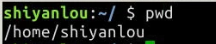 |
| 进入一个目录 | cd /etc/ |  |
| touch命令创建2个文件 | touch file(文件名+扩展名) |
|
| 查询该路径下的所有的文件 | ls |
|
| 使用通配符可以找到类似的文件 | ls *.txt |  |
| 在创建文件的时候,如果一次性创建多个文件,比如love_1_linux.txt,love_2_linux.txt...love_10_linux.txt,这样使用通配符会比较方便 | touch love_{1..10}_linux.txt | 
|
| 查看用户 |
who am i 或者 who mom likes |
|
| 新建一个叫lilei的用户 | sudo adduser lilei | 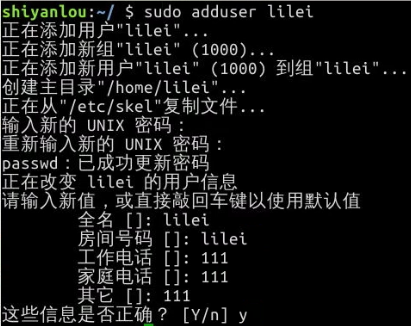 |
| 查看home目录下用户(因为用户都是创建在home目录下的) | ls /home |  |
| 切换登录用户(密码是默认不显示的,如果想退出当前用户可以使用快捷键Ctrl+d) | su -l lilei |  |
| 查看用户的用户组(这里的用户就是实验楼) | groups shiyanlou | |
| 查看所有的用户组 | cat /etc/group | sort | 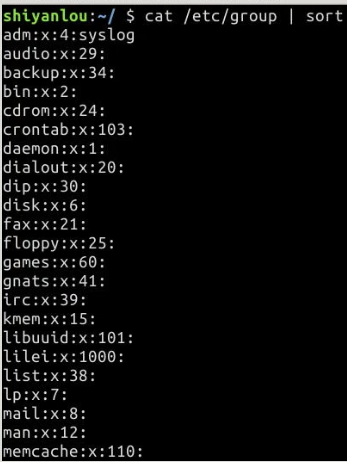 |
| 查看某个用户组 | cat /etc/group | grep -E "shiyanlou" | |
| shiyanlou 用户执行 sudo 命令将 lilei 添加到 sudo 用户组,让它也可以使用 sudo 命令获得 root 权限 |
(1)su shiyanlou (2)groups lilei (3)sudo usermod -G sudo lilei (4)groups lilei |
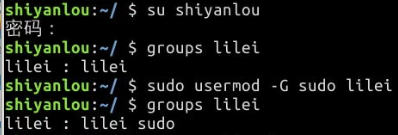 |
| 删除lilei用户 | sudo deluser lilei --remove-home |  |
| 查看linux目录结构 | tree / |  |
| 创建名为“mydir”的空目录 | mkdir mydir |
|
| 创建多层目录 | mkdir -p father/son/grandson |
|
| 将test文件复制到“home/shiyanlou/father/son/grandson”目录下(cp---->copy的缩写) | cp test father/son/grandson |
|
| 复制一个目录 | cp -r father family |
|
| 删除一个文件或者目录 | rm test |
未执行前:
执行后: |
| 强制性删除一个文件或者目录 | rm -f test |  |
| 删除一个目录 | rm -r family |
|
| 将“test1”文件移动到“test”目录下 | mv test1 test |
|
| 将文件“test1”重命名为“myfile” | mv test1 myfile |
|
| 创建变量名、赋值并读取(关于变量名,并不是任何形式的变量名都是可用的,变量名只能是英文字母,数字或者下划线,且不能以数字作为开头) |
(1)declare tmp创建一个变量名为tmp (2)tmp=shiyanlou给tmp的变量名赋值,赋值为shiyanlou (3)echo $tmp读取变量名的值 |
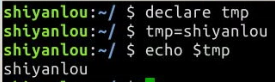 |
| 查看PATH环境变量的内容(如果想要添加一个永久生效的环境变量,只需要打开/etc/profile,在最后加上你想添加的环境变量即可) | echo $PATH | |
| 创建并执行脚本文件 |
(1)gedit hello_shell.sh创建一个Shell脚本文件 (2)在文件中输入相应的代码 (3)chmod 755 hello_shell.sh为文件添加可执行权限 (4)./hello_shell.sh执行脚本文件 |
|
| 创建一个C语言"hello world"程序 |
(1) gedit hello_world.c创建一个C语言"hello world"程序 (2)在文件中输入相应的代码 (3)gcc -o hello_world hello_world.c使用gcc生成可执行文件 |
|
| 将hello_shell.sh和hello_world文件移到mybin文件夹中(这样方便运行创建程序) |
(1)mv hello_shell.sh hello_world mybin/将这两个程序放到mybin文件夹中 (2)cd mybin进入mybin文件夹 (3)./hello_shell.sh运行hello_shell.sh程序 (4)./hello_world运行hello_world程序 |
|
| 添加自定义路径到“PATH”环境变量(注意这里一定要使用绝对路径) | PATH=$PATH:home/shiyanlou/mybin |  |
| 删除一个环境变量 | unset tmp |  |
| 简单查找包含who名字的文件(其他文件名类似) | whereis who | |
|
(1)快而全的查找/etc下所有以sh开头的文件 (2)快而全的查找/usr/share/下所有jpg文件 |
(1)locate /etc/sh (2)locate /usr/share/\*.jpg |
|
| 列出home目录中,当天(24小时)有改动的文件 | find ~ -mtime 0 | 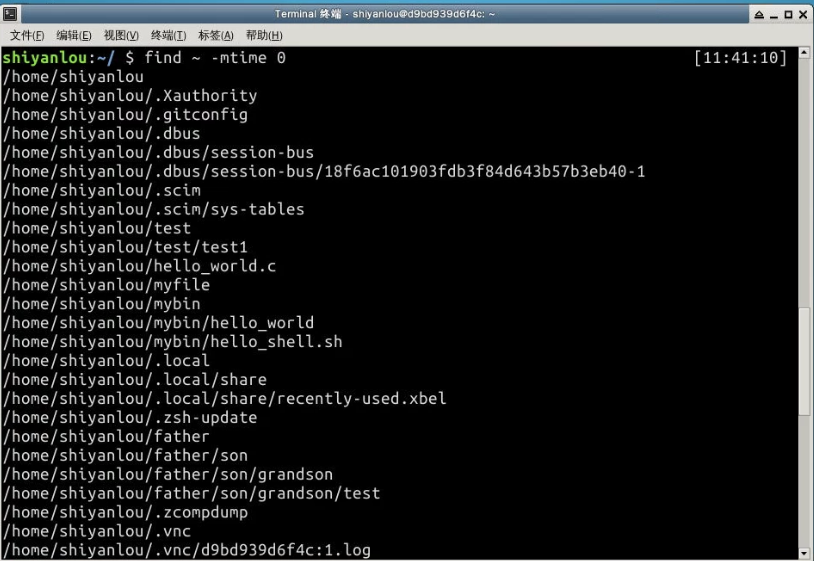 |
常用的通配符:
| 符号 | 含义 |
| * | 匹配0或多个字符 |
| ? | 匹配任意一个字符 |
| [list] | 匹配list中的任意单一字符 |
| [!list] | 匹配除list中的任意单一字符以为的字符 |
| [c1-c2] | 匹配c1-c2中的任意单一字符 如:[0-9][a-z] |
| {string1,string2,......} | 匹配string1或者string2(或更多)其一字符串 |
| {c1..c2} | 匹配c1-c2中全部字符 如{1..10} |